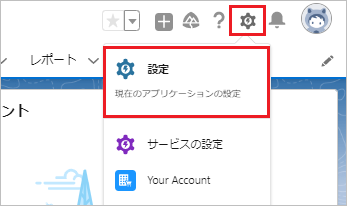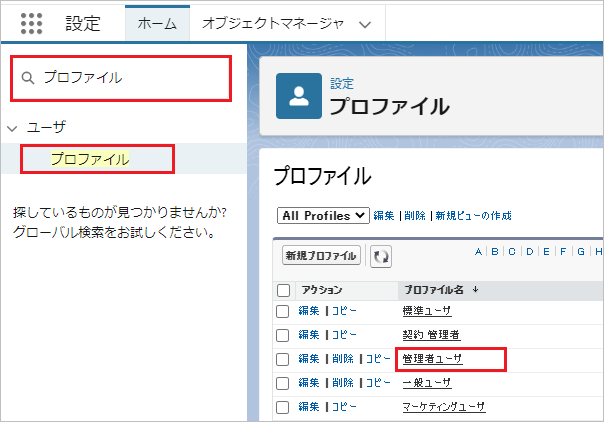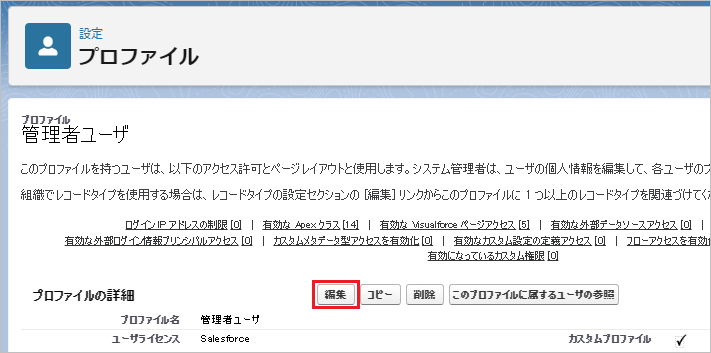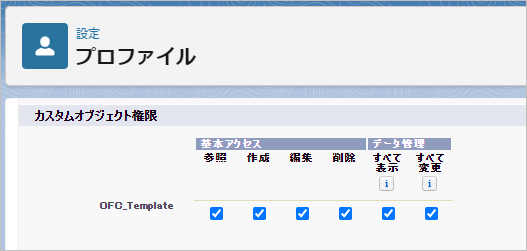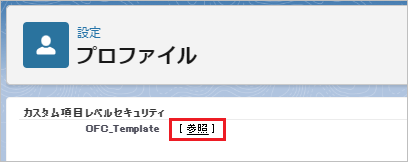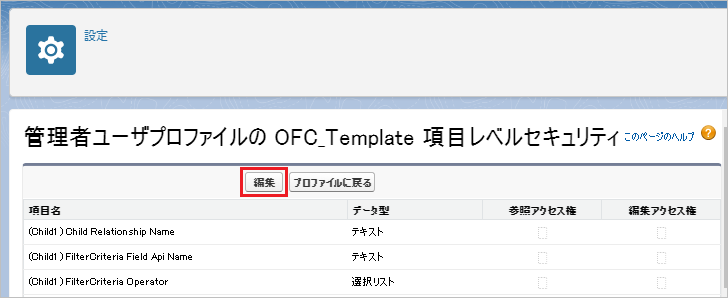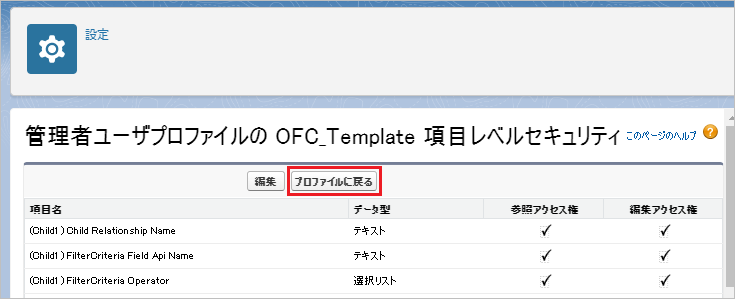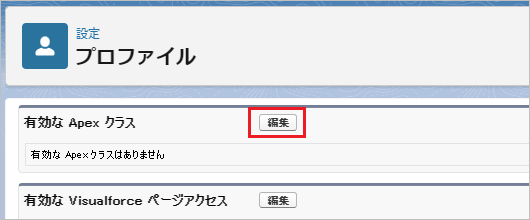Office File Creatorに関連する各種権限を付与します。
※本手順はOffice File Creator Ver.1用です。Ver.2をご利用の場合は、権限設定を参照してください。
2.1. 権限設定
OFCの権限を以下のとおり設定してください。
- 管理者ユーザーは、OFC_Templateレコード・テンプレートファイルを管理するユーザー、および契約管理者です。
- 一般ユーザーは、レコードページのカスタムボタンより、帳票を出力するユーザーです。
権限一覧
| 設定 | 名前 | 管理者ユーザー | 一般ユーザー |
| カスタムタブ | OFC_Template
OFC_License |
デフォルトで表示 | タブを隠す |
| カスタムオブジェクト権限 | OFC_Template | 参照・作成・編集・削除 | 参照 |
| 項目レベルセキュリティ | OFC_Template | 参照・編集(すべての項目) | - |
| Apexクラス | Apexクラス名が"genofc."で始まるApexクラスにアクセス権限を付与 ※無料版の場合は、"genofcfree."で始まる名前 |
||
| Visualforceページ | Visualforce名が"genofc."で始まるVisualforceページにアクセス権限を付与 ※無料版の場合は、"genofcfree."で始まる名前 |
||
*Ver1.12.0より一般ユーザーの項目レベルセキュリティの参照権限は不要になりました。
*OFC_Licenseタブは、Ver.1.36(無料版Ver.1.38)より追加されました。
※Apexクラスについて
アプリケーションのバージョンアップに伴い、Apexクラスが追加される場合がありますが、追加されたApexクラスにアクセス権限は原則不要です。以下のApexクラスにアクセス権限が付与されていればアプリケーションの使用が可能です。追加のアクセス権限が必要な場合は、バージョンアップ時にお知らせします。
管理者ユーザー
- genofc.OFCController
- genofc.OFCFileUpload
- genofc.OFCLicense
一般ユーザー
- genofc.OFCController
※無料版の場合は、"genofcfree.XXXXX"
プロファイルに権限付与
画面右上の設定アイコンより「設定」をクリックします。
クイック検索ボックスに「プロファイル」と入力し、「プロファイル」を選択します。対象のプロファイル名をクックします。
「編集」ボタンをクリックします。
カスタムタブ
「タブの設定」セクション内の「カスタムタブの設定」より、OFC_License、OFC_Templateのタブを設定します。一般ユーザーは、タブの設定は不要です。
管理者ユーザー: デフォルトで表示
カスタムオブジェクト権限
「カスタムオブジェクト権限」セクション内のOFC_Templateのカスタムオブジェクト権限を設定します。
管理者ユーザー: 参照、作成、編集にチェックオン。*削除、すべて表示、すべて変更は必要な場合はチェックオン
一般ユーザー: 参照のみチェックオン
「保存」ボタンをクリックします。
項目レベルセキュリティ
項目レベルセキュリティは、管理者ユーザーのみ権限を付与します。一般ユーザーは項目レベルセキュリティの権限設定は不要です。
「項目レベルセキュリティ」セクション内の「カスタム項目レベルセキュリティのOFC_Templateの「参照」リンクをクリックします。
「編集」ボタンをクリックします。
参照アクセス権、編集アクセス権をすべてチェックオンにし、「保存」ボタンをクリックします。
「プロファイルに戻る」ボタンをクリックします。
Apexクラス
Apexクラスの権限設定は、管理者ユーザー、一般ユーザー共通です。
「有効な Apex クラス」内の「編集」ボタンをクリックします。
Apexクラス名が"genofc."(無料版は"genofcfree.")で始まるApexクラスを「有効化されたApexクラス」内に追加します。「保存」ボタンをクリックします。
Visualforceページ
Visualforceページの権限設定は、管理者ユーザー、一般ユーザー共通です。
「有効な Visualforce ページアクセス」内の「編集」ボタンをクリックします。
Visualforce名が"genofc."(無料版は"genofcfree.")で始まるVisualforceページを「有効化された Visualforce ページ」内に追加します。「保存」ボタンをクリックします。
2.2. 備考
- リストビューより一括出力用にVisualforceページを作成した場合、作成したVisualforceページへのアクセス権限を付与してください。
- Experience Cloudで利用時、ゲストユーザーは、すべてのオブジェクトで組織の共有設定が非公開に設定されます。ゲストユーザーのOFC_Templateオブジェクトへのアクセス権限は、共有ルールの作成が必要です。詳細は以下のSalesforceヘルプを参照してください。
ゲストユーザープロファイルを設定するときのベストプラクティスと考慮事項
ゲストユーザー共有ルールの作成
Experience Cloud サイトでのゲストユーザーアクセスのテスト